一起列印檔案
您可合併多個檔案為一個檔案並進行列印。您可使用 Canon PageComposer變更列印設定,編輯合併的檔案。
本節將說明從 Canon PageComposer工具列之圖示執行操作的程序。您也可以從功能表執行操作。
1.
顯示 [基本設定]、[頁面設定]、[完稿]、[紙張來源] 或 [品質] 頁。
2.
從 [輸出方法] 選取 [編輯及預覽] → 按一下 [確定]。
如果您想要設定合併檔案的輸出方法,請按一下 [詳細設定] → 從 [編輯及預覽後的輸出方法] 選取輸出方法 → 按一下 [確定]。
3.
按一下列印設定畫面中的 [確定] → 按一下列印畫面中的 [列印] 或 [確定]。
此時會顯示 Canon PageComposer 主畫面。
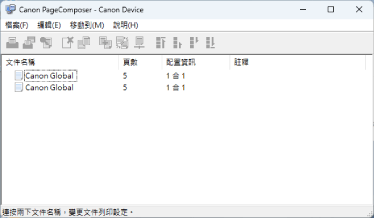
4.
對於您要以組合方式列印的各個檔案重複步驟 1 至 3。
5.
在 Canon PageComposer主畫面中,選取您要從清單中合併的檔案 → 按一下 [ ](組合文件)。
](組合文件)。
 ](組合文件)。
](組合文件)。6.
在顯示的對話方塊中,視需要在 [文件名稱] 中設定名稱。
7.
如果您想要變更列印設定,請按一下 [列印設定] 頁 → 設定所需項目。
您可在預覽  中檢查目前的設定。
中檢查目前的設定。
 中檢查目前的設定。
中檢查目前的設定。在 [詳細設定] 中進行的設定會在設定預覽  中顯示。
中顯示。
 中顯示。
中顯示。如果您想要刪除頁面,請在預覽  中選取頁面 → 按一下 [刪除]。
中選取頁面 → 按一下 [刪除]。
 中選取頁面 → 按一下 [刪除]。
中選取頁面 → 按一下 [刪除]。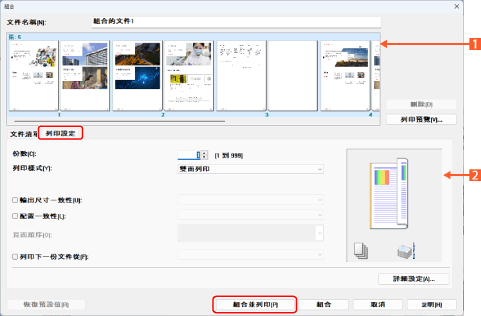
8.
按一下 [組合並列印]。
您也可以執行下列操作來開始列印。
按一下 [組合] → 在 Canon PageComposer 主畫面選擇合併檔案 → 按一下 [ ] (列印)。
] (列印)。
 ] (列印)。
] (列印)。